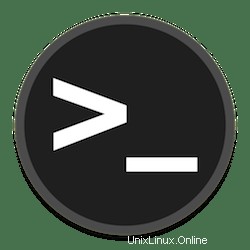
In diesem Tutorial zeigen wir Ihnen, wie Sie Powershell auf AlmaLinux 8 installieren. Für diejenigen unter Ihnen, die es nicht wussten, PowerShell Core ist plattformübergreifend (Windows, Linux und macOS ) Automatisierungs- und Konfigurationstool/Framework, das gut mit Ihren vorhandenen Tools zusammenarbeitet und für den Umgang mit strukturierten Daten (z. B. JSON, CSV, XML usw.), REST-APIs und Objektmodellen optimiert ist. Es enthält eine Befehlszeilen-Shell, eine zugehörige Skriptsprache und ein Framework zur Verarbeitung von Cmdlets.
Dieser Artikel geht davon aus, dass Sie zumindest über Grundkenntnisse in Linux verfügen, wissen, wie man die Shell verwendet, und vor allem, dass Sie Ihre Website auf Ihrem eigenen VPS hosten. Die Installation ist recht einfach und setzt Sie voraus im Root-Konto ausgeführt werden, wenn nicht, müssen Sie möglicherweise 'sudo hinzufügen ‘ zu den Befehlen, um Root-Rechte zu erhalten. Ich zeige Ihnen Schritt für Schritt die Installation der Powershell auf AlmaLinux 8. Sie können den gleichen Anweisungen für Rocky Linux folgen.
Voraussetzungen
- Ein Server, auf dem eines der folgenden Betriebssysteme ausgeführt wird:AlmaLinux 8.
- Es wird empfohlen, dass Sie eine neue Betriebssysteminstallation verwenden, um potenziellen Problemen vorzubeugen.
- Ein
non-root sudo useroder Zugriff auf denroot user. Wir empfehlen, alsnon-root sudo userzu agieren , da Sie Ihr System beschädigen können, wenn Sie als Root nicht aufpassen.
Installieren Sie Powershell auf AlmaLinux 8
Schritt 1. Beginnen wir zunächst damit, sicherzustellen, dass Ihr System auf dem neuesten Stand ist.
sudo dnf update sudo dnf install epel-release
Schritt 2. Snap unter AlmaLinux 8 installieren.
Jetzt führen wir den folgenden Befehl aus, um Snap auf Ihrem System zu installieren:
sudo dnf install snapd
Sobald die Installation abgeschlossen ist, müssen wir den Snapd-Daemon aktivieren und starten:
sudo systemctl enable --now snapd.socket sudo systemctl start --now snapd.socket
Um die klassische Snap-Unterstützung zu aktivieren, geben Sie Folgendes ein, um einen symbolischen Link zwischen /var/lib/snapd/snap zu erstellen und /snap :
sudo ln -s /var/lib/snapd/snap /snap
Schritt 2. PowerShell auf AlmaLinux 8 installieren.
- Installieren Sie PowerShell mit Snap.
Der einfachste Weg, PowerShell mit Snap zu installieren, ist wie folgt:
sudo snap install powershell --classic
- Installieren Sie PowerShell von GitHub.
PowerShell wird jetzt offiziell von den meisten Linux-Distributionen unterstützt. Alle neuesten PowerShell-Linux-Pakete sind auf GitHub verfügbar:
sudo dnf install https://github.com/PowerShell/PowerShell/releases/download/v7.1.4/powershell-7.1.4-1.centos.8.x86_64.rpm
Nach erfolgreicher Installation ist dies die grundlegende Verwendung von PowerShell:
root@idroot ~]# pwsh
PowerShell 7.1.4 Copyright (c) Microsoft Corporation. All rights reserved. https://aka.ms/powershell Type 'help' to get help. PS /root># display Cmdlet list (only display 8 lines from the head) PS /root> (Get-Command)[0..9] CommandType Name Version Source ----------- ---- ------- ------ Function cd.. Function cd\ Function Clear-Host Function Compress-Archive 1.2.6 Microsoft.PowerShell.Archive Function Configuration 2.0.6 PSDesiredStateConfiguration Function Expand-Archive 1.2.8 Microsoft.PowerShell.Archive Function Find-Command 2.2.5.4 PowerShellGet Function Find-DSCResource 2.2.5.4 PowerShellGet Function Find-Module 2.2.5.4 PowerShellGet Function Find-RoleCapability 2.2.5.4 PowerShellGet
Herzlichen Glückwunsch! Sie haben Powershell erfolgreich installiert. Vielen Dank, dass Sie dieses Tutorial zur Installation von Powershell auf Ihrem AlmaLinux 8-System verwendet haben. Für zusätzliche Hilfe oder nützliche Informationen empfehlen wir Ihnen, die offizielle Powershell-Website zu besuchen.